Fix het bewerken van het register is uitgeschakeld door uw beheerder
op een dag dat u Windows Register-Editor start, kunt u een foutmelding tegenkomen dat het bewerken van het register is uitgeschakeld door de beheerder. Dit wordt meestal veroorzaakt door malware die zichzelf beschermt tegen wordt weggevaagd uit het register. Of regedit.exe mag draaien, wordt gecontroleerd door een bepaalde registerwaarde. Maar de situatie is onaangenaam: om die specifieke registerwaarde te veranderen, moet je regedit kunnen uitvoeren.exe!
hier is een nood-opstartkit handig. Het is een onafhankelijke tool die buiten uw besturingssysteem draait en kunt u alles in het Windows-register wijzigen. In dit artikel wordt uitgelegd hoe het register bewerken is uitgeschakeld door administrator Foutmelding op te lossen. Registerbewerking inschakelen in Windows. Fix regedit uitgeschakeld probleem.
inhoudsopgave
- 1. Symptomen van het probleem
- 2. Ware reden waarom wordt Regedit uitgeschakeld door Administratorfout
- 3. Regedit uitgeschakeld door Administrator fout
- 4. Stap voor stap handleiding voor het gebruik van Emergency Boot Kit om het register te bewerken in Windows
- 5. Vragen & antwoorden
symptomen van het probleem
bij het starten van regedit.exe een foutmelding zoals deze verschijnt:
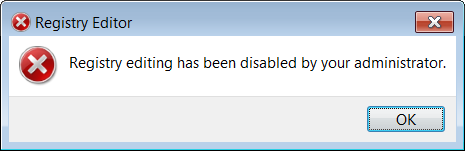
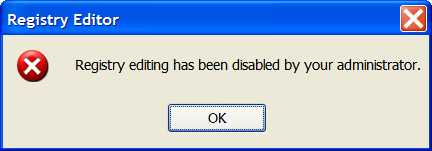
het kan ook worden weergegeven in gelokaliseerde vorm in niet-engelse versies van Windows.
registerbewerking vanaf console werkt niet:
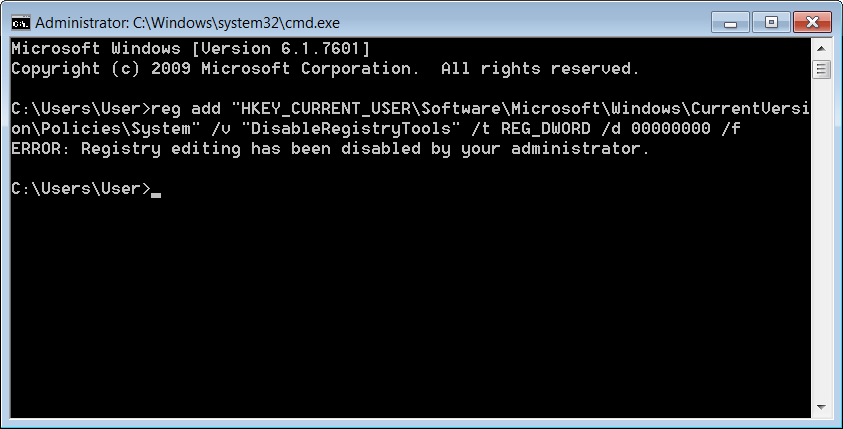
ware reden waarom krijgt u Regedit uitgeschakeld door Administrator fout
meestal regedit.exe is uitgeschakeld door malware (virus, trojan, spyware of iets dergelijks). Malware verandert een aantal opstartlijsten in het register om controle te krijgen wanneer de computer wordt gestart; en vervolgens malware afgesneden gebruiker toegang tot Register-editor (om te overleven).
zelfs nadat malware is verwijderd door antivirus, kan de toegang van gebruikers tot de Register-editor nog steeds uitgeschakeld blijven.
in dit artikel wordt uitgelegd hoe u het terug kunt inschakelen.
hoe regedit te repareren uitgeschakeld door Administrator fout
om Windows-ingebouwde regedit in te schakelen.exe, moet u offline Register-editor die buiten Windows werkt, onafhankelijk van Windows, en negeert alle instellingen en beperkingen voor regedit.executable.
Emergency Boot Kit is een krachtige toolset om niet-opstartbare computers te repareren en gegevens ervan te herstellen. Een van de tools in Emergency Boot Kit is een offline Register-Editor, die wijzigingen kan aanbrengen in het Windows-register van buiten Windows.
met behulp van de Emergency Boot Kit Registry Editor kunt u de waarde DisableRegistryTools wijzigen in 0 in HKEY_CURRENT_USER\Software\Microsoft\Windows\CurrentVersion\Policies\System, dus schakel de ingebouwde registry editor in Windows in.
stap voor stap handleiding voor het gebruik van Emergency Boot Kit om registerbewerking mogelijk te maken in Windows
1) Download Emergency Boot Kit en implementeer het naar USB thumbdrive volgens de instructies, stel vervolgens uw BIOS in om op te starten vanaf USB thumbdrive. Je hebt de volledige versie van Emergency Boot Kit nodig om daadwerkelijk veranderingen naar de schijf te schrijven, maar het wordt aanbevolen om demoversie te proberen om er zeker van te zijn dat er geen hardware onverenigbaarheden zijn.
2) opstart van de nood-opstartkit, wacht tot het hoofdmenu verschijnt.
Kies “Register-Editor” in het hoofdmenu of druk op F4
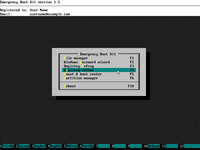
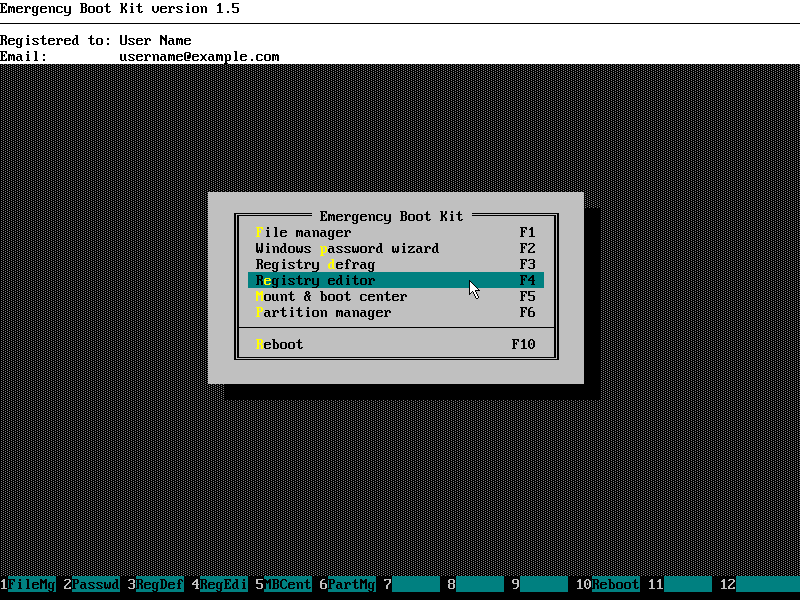
3) Wacht terwijl Emergency Boot Kit scant alle lokale schijven af voor Windows installaties
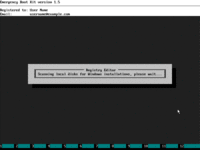
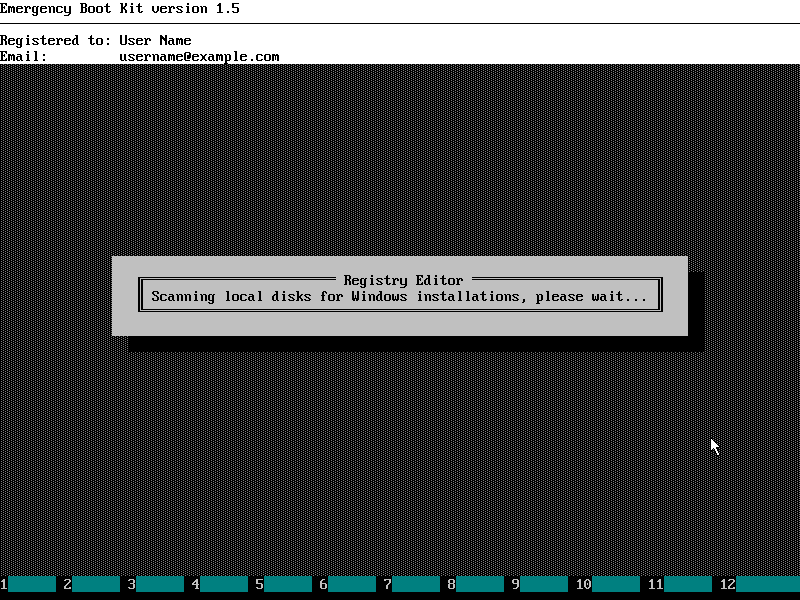
4) Kies uw Windows-installatie uit de lijst
(u kunt negeer “Boot partitie” die soms wordt weergegeven als Windows 7 is geïnstalleerd).
gebruik uw muis of Omhoog, omlaag en voer de toetsen op het toetsenbord in om een keuze te maken.
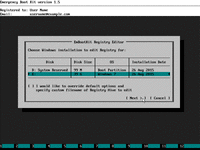
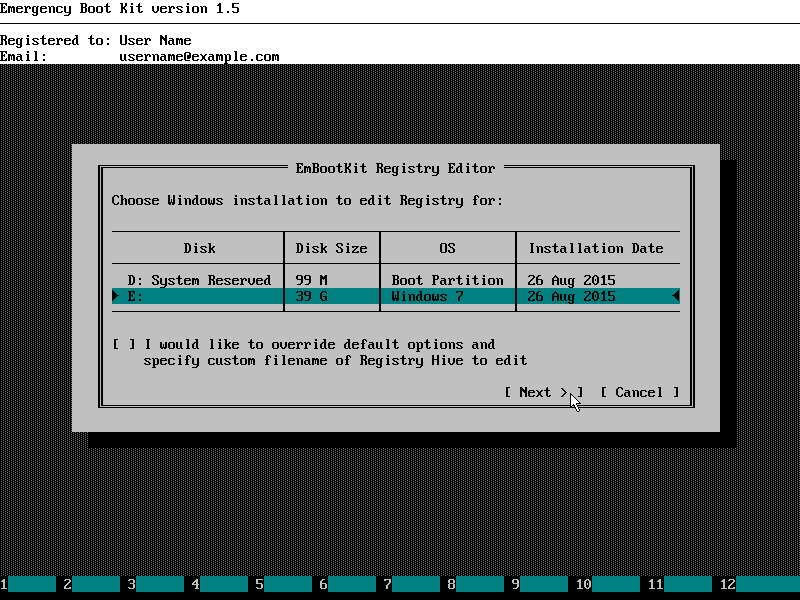
5) Kies Registry Hive die u wilt bewerken( HKEY_USERS \ User), waarbij Gebruiker uw standaard gebruikersnaam is in Windows.
gebruik uw muis of Omhoog, omlaag en voer de toetsen op het toetsenbord in om een keuze te maken.
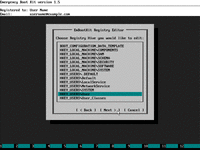
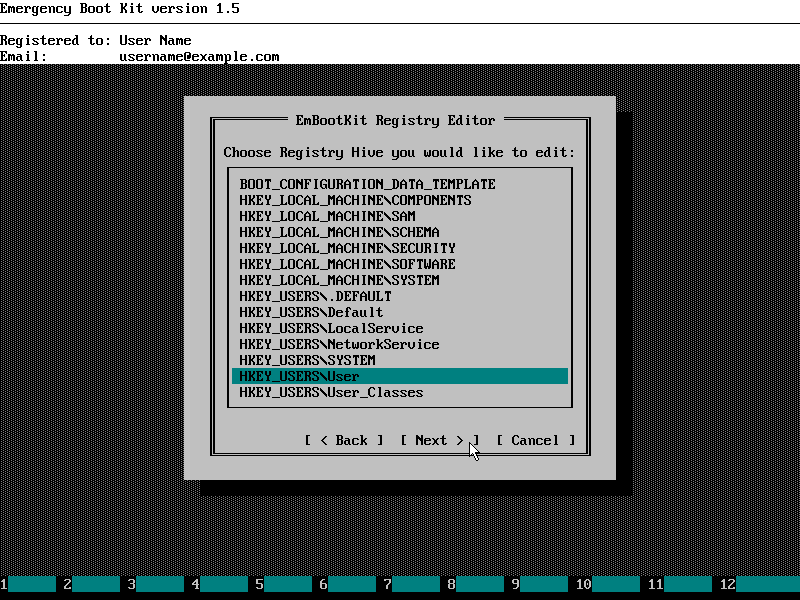
6) Emergency Boot Kit Register-Editor verschijnt, zoals hieronder getoond:
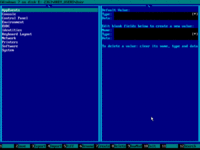
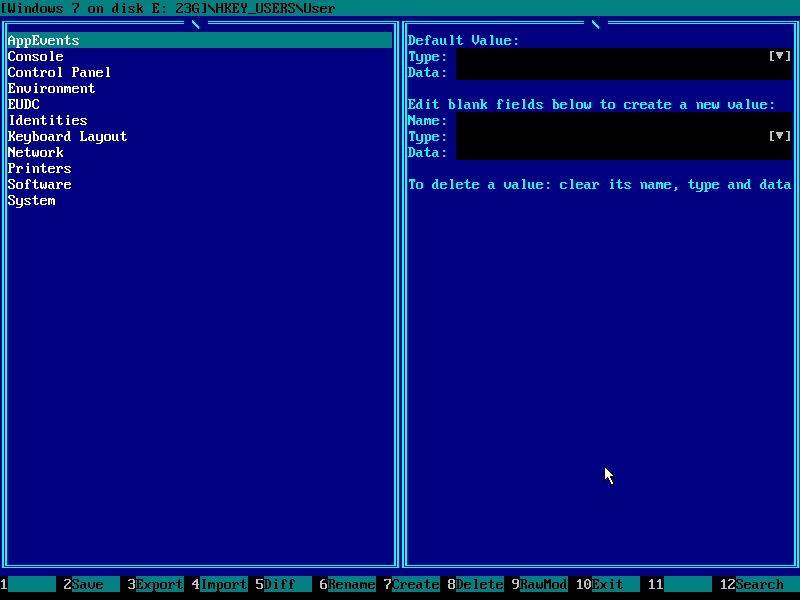
7) Navigeer naar Software registersleutel met uw muis of Omhoog, omlaag en voer toetsen op het toetsenbord:
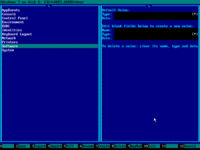
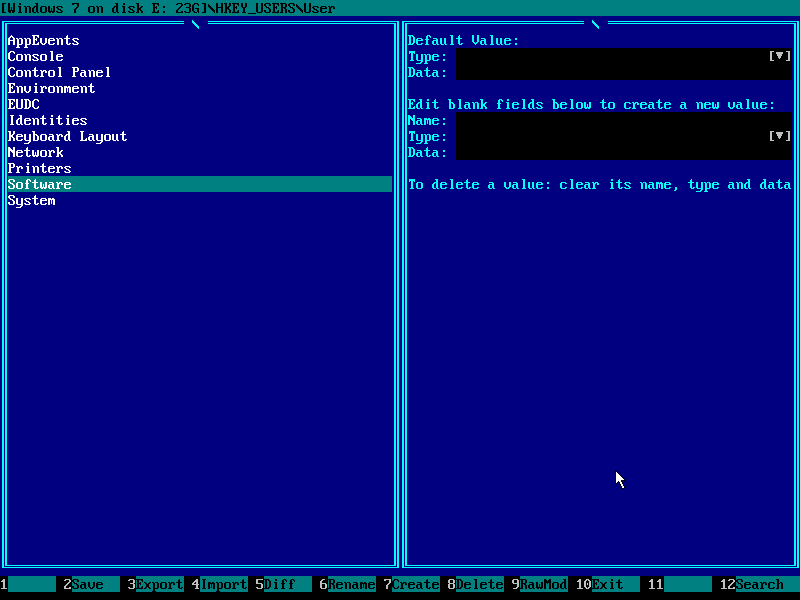
8) ga naar Microsoft registersleutel:
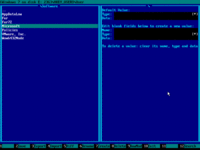
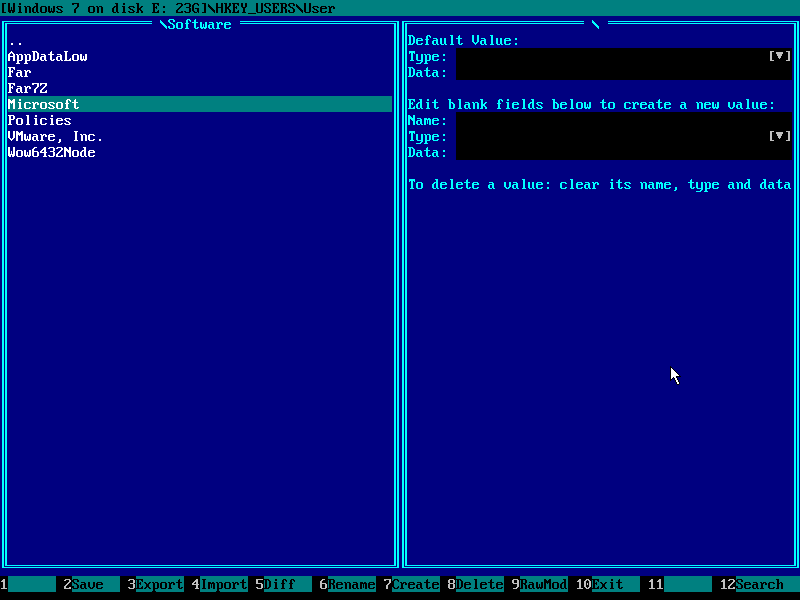
9) Navigeer naar de registersleutel voor Windows:
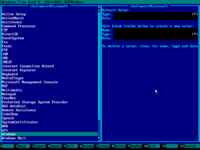
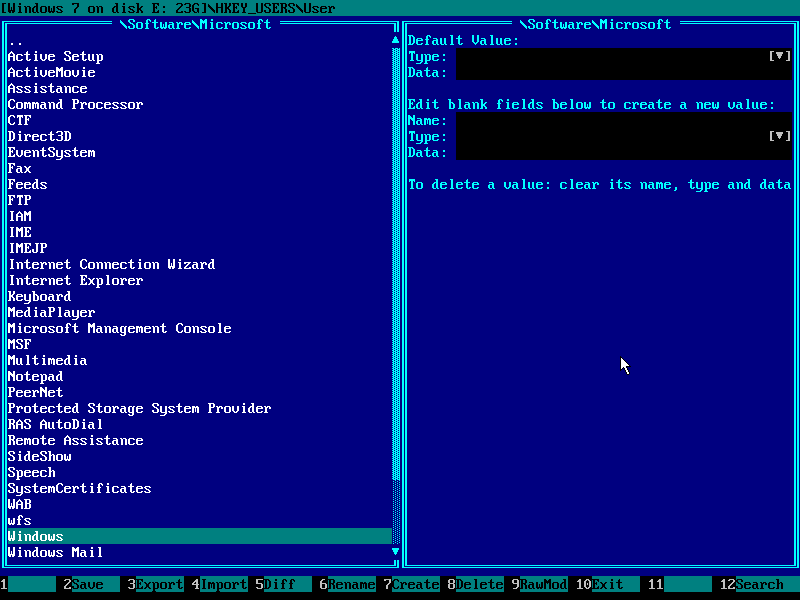
10) Ga naar CurrentVersion registersleutel:
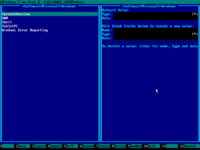
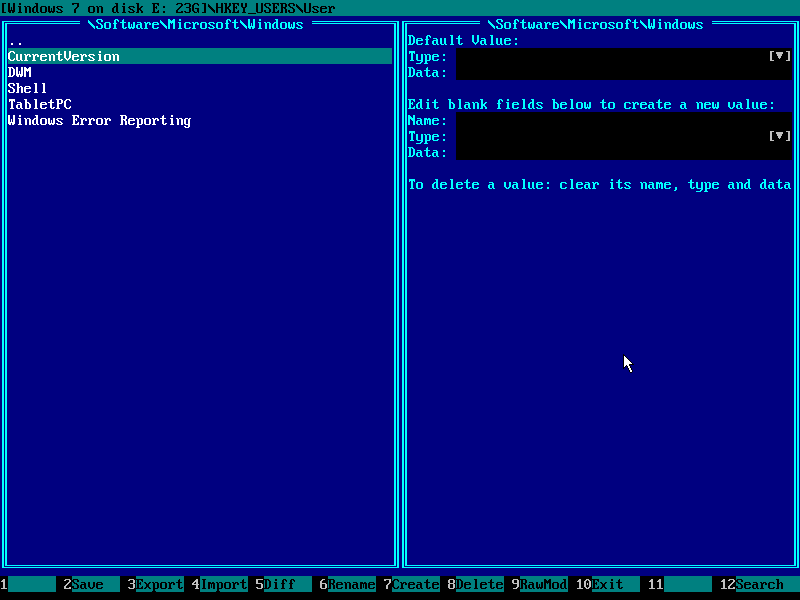
11) Ga naar beleid registersleutel:
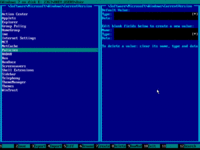
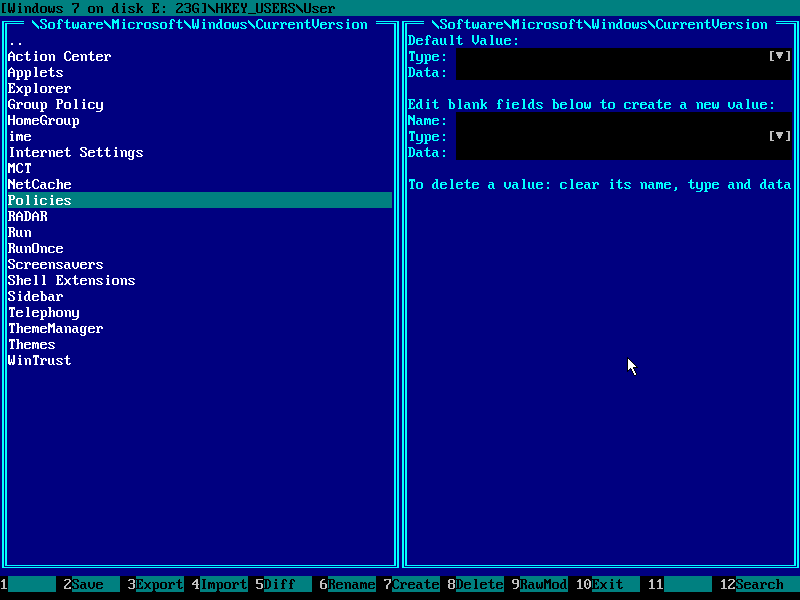
12) navigeren naar Systeem registersleutel:
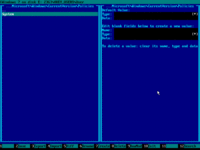
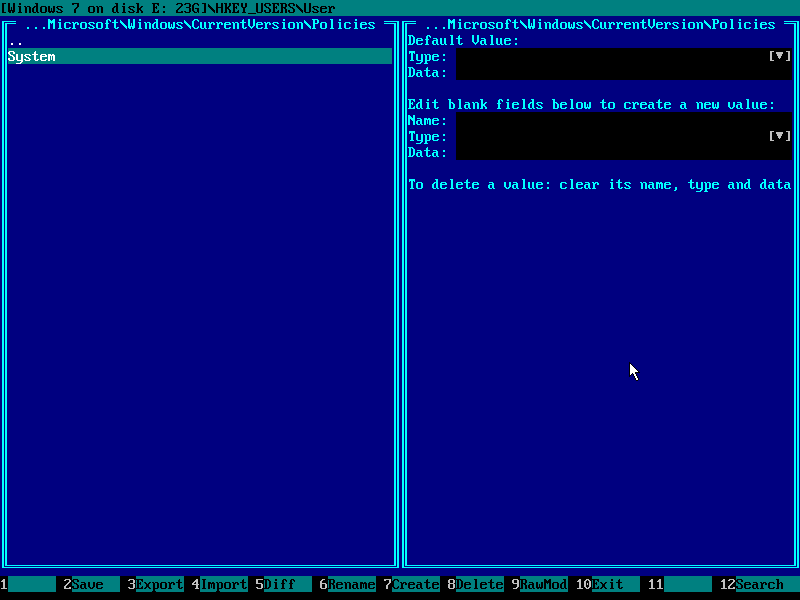
13) voer die toets in en druk op TAB om over te schakelen naar het rechterpaneel (u kunt er ook op klikken met een muis):
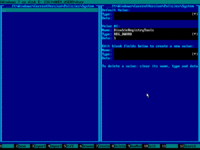
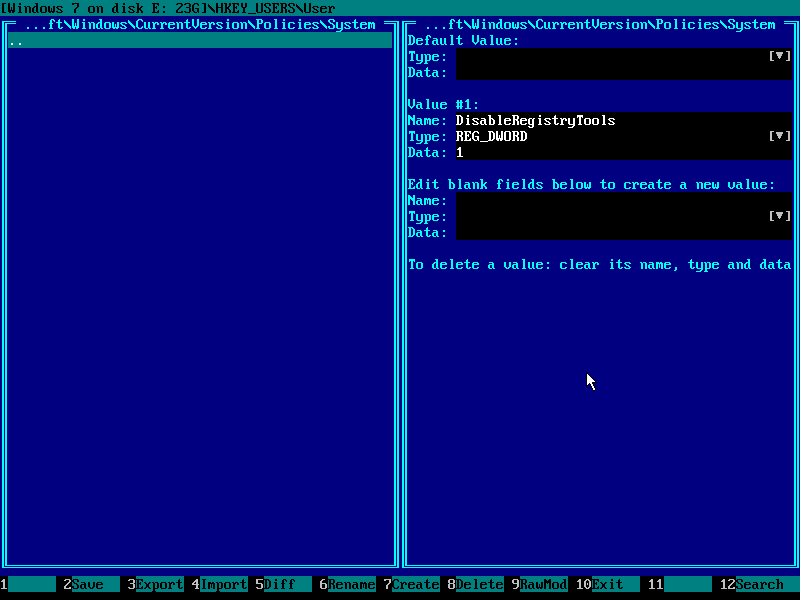
14) Zoek de waarde DisableRegistryTools van het type REG_DWORD en navigeer naar de gegevens.
gebruik uw muis of Omhoog / omlaag toetsen op het toetsenbord.
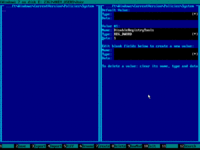
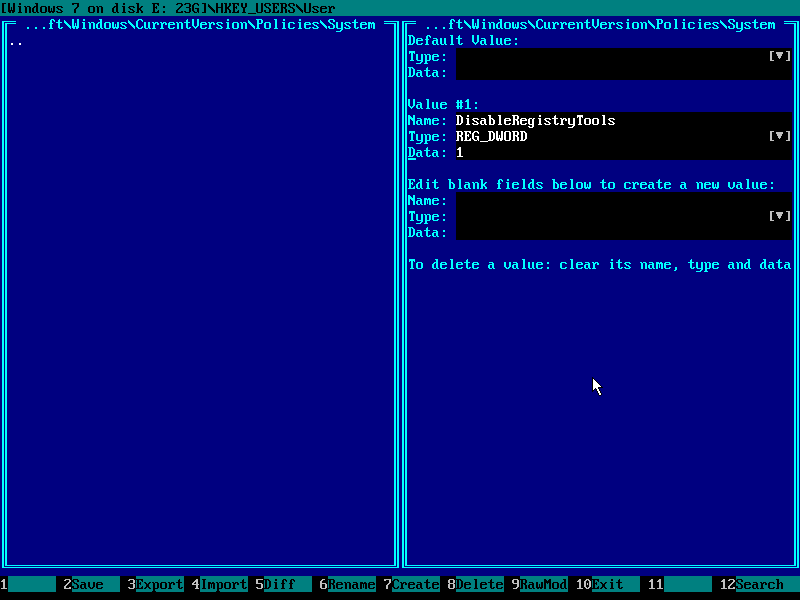
15) Ga naar het zwarte (bewerkbare) gebied met rechts / links toetsen op het toetsenbord en druk op DEL toets om de gegevens te wissen:
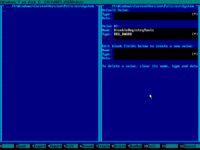
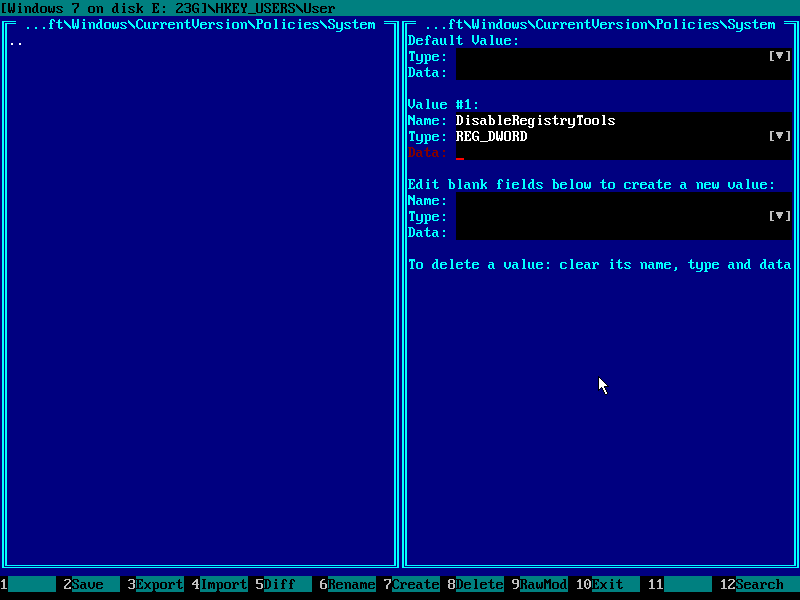
16) Druk op de 0 toets (nul-toets) op het toetsenbord om de nieuwe gegevens:
Zorg ervoor dat het scherm ziet eruit als hieronder in en druk vervolgens op F2 en F10 register naar de schijf einde afrit
(demo versie zal zeggen dat het niet in staat zijn om te schrijven naar de vaste schijf op dit punt).
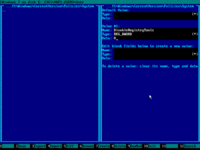
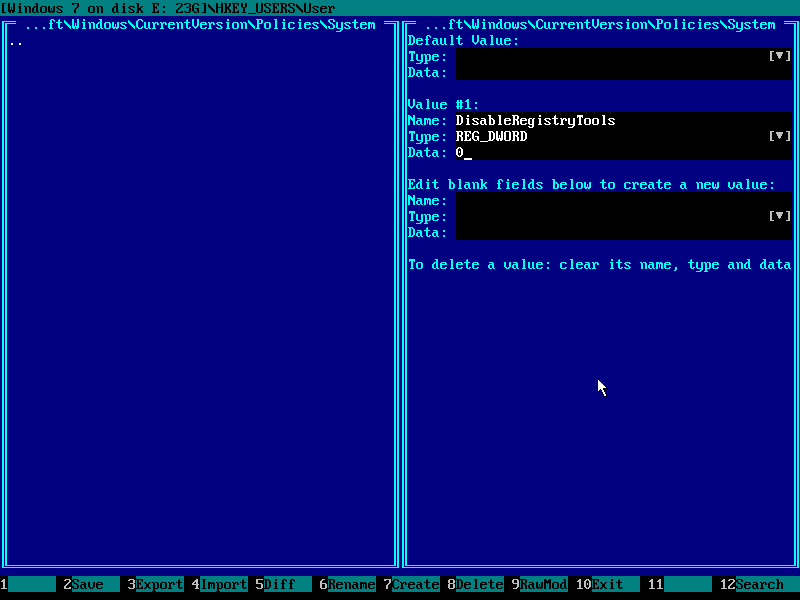
17) ten Slotte, in het hoofdmenu van Emergency Boot Kit, kies “Reboot” of druk op F10:
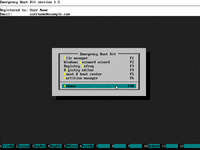
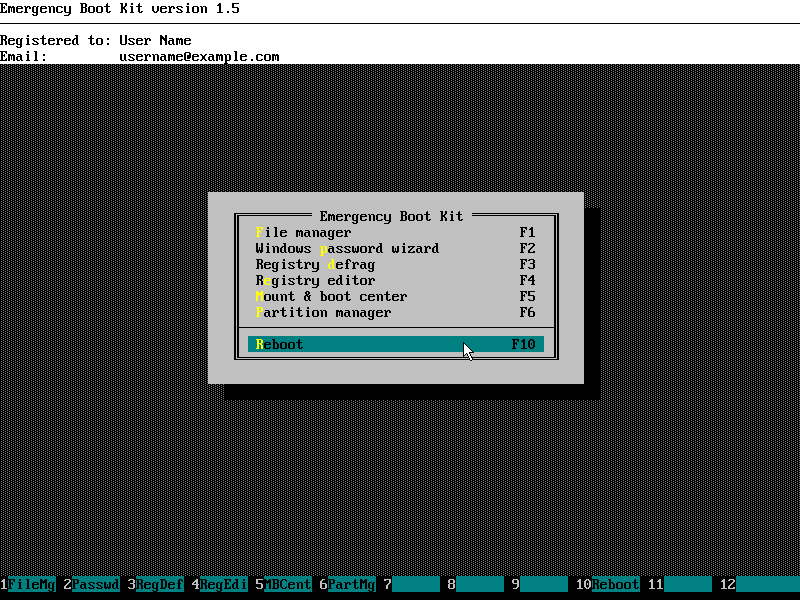
Vragen & antwoord
Q: Waar is de sleutel HKEY_CURRENT_USER?
A: Er is geen “huidige gebruiker” ingelogd, omdat u zich buiten Windows bevindt. Kies een van de bestaande gebruikers en zijn / haar registry hive heet HKEY_USERS\gebruikersnaam
Q: Wat als er meerdere gebruikers zijn met uitgeschakelde regedit.exe?
A: dan moet u het recept uit dit artikel meerdere keren herhalen, één keer voor elke gebruiker.
Q: Ik heb DisableRegistryTools=0 ingesteld in HKEY_USERS\…\Software \ Microsoft \ Windows \ CurrentVersion \ Policies \ System maar regedit.exe geeft me nog steeds dezelfde foutmelding “register bewerken is uitgeschakeld door uw beheerder”.
A: Register bewerken kan ook worden uitgeschakeld via Groepsbeleid; om het te overschrijven, ga naar HKEY_USERS\…\ Software \ Microsoft \ Windows \ CurrentVersion \ groepsbeleidsobjecten \ LocalUser \ Software \ Microsoft \ Windows \ CurrentVersion \ Policies \ system registersleutel en stel de REG_DWORD-waarde van DisableRegistryTools in op 0. Als sommige van de sleutels langs het pad niet bestaan, dan kunt u die sleutel(s) maken met behulp van F7.
Q: Kan ik de Emergency Boot Kit registry editor gebruiken om andere sleutels en waarden te wijzigen die niet in dit artikel worden genoemd?
A: Ja, Emergency Boot Kit Register-editor heeft geen beperkingen en kan elke sleutel of waarde in een register korf bewerken. Wijzigingen worden in het geheugen gehouden totdat u op F2 drukt. Registerkorven worden strikt gevalideerd nadat ze van de schijf zijn geladen en voordat ze naar de schijf zijn geschreven, dus het is een solide en veilige tool om te gebruiken in het dagelijkse werk van de systeembeheerder.